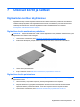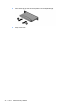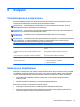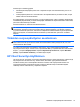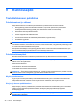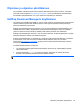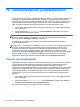User Guide - Windows 8
Ota varmuuskopioitaessa seuraavat seikat huomioon:
● Tallenna omat tiedostot Tiedostot-kirjastoon ja varmuuskopioi se säännöllisesti.
●
Varmuuskopioi eri ohjelmiin tallennetut mallipohjat.
●
Tallenna mukautettujen ikkunoiden, työkalurivien tai valikkorivien tiedot ottamalla näyttökuva
asetuksista. Näyttökuva saattaa säästää aikaa, jos omat asetukset on palautettava
oletusasetuksiksi.
Voit luoda varmuuskopion Varmuuskopiointi ja palauttaminen -toiminnonavulla seuraavasti:
HUOMAUTUS: Varmista ennen varmuuskopioinnin aloittamista, että taulutietokone on liitetty
verkkovirtaan.
HUOMAUTUS: Varmuuskopiointi voi kestää yli tunnin tiedostojen koon ja taulutietokoneen
nopeuden mukaan.
1. Tuo oikopolut näyttöön sipaisemalla kosketusnäytön oikeaa reunaa, napauta Hae ja napauta
sitten hakukenttää.
2. Kirjoita hakukenttään palauttaminen, napauta Asetukset ja valitse sitten jokin toiminto
näyttöön tulevien vaihtoehtojen joukosta.
3. Määritä varmuuskopio, luo järjestelmävedos (vain tietyissä malleissa) tai luo järjestelmän
korjaustietovälineet (vain tietyissä malleissa) näyttöön tulevien ohjeiden mukaan.
Järjestelmän palautuksen suorittaminen
Jos järjestelmä vioittuu tai muuttuu epävakaaksi, voit palauttaa aikaisemmin varmuuskopioidut tiedot
Windowsin palauttaminen -toiminnon avulla. Tuo oikopolut näyttöön sipaisemalla kosketusnäytön
oikeaa reunaa, napauta Hae ja napauta sitten hakukenttää. Kirjoita hakukenttään palauttaminen,
napauta Sovellukset ja valitse sitten jokin toiminto näyttöön tulevien vaihtoehtojen joukosta:
HUOMAUTUS: Jos taulutietokoneen käynnistys ei onnistu ja et voi käyttää aiemmin luotua
järjestelmän korjaustallennusvälinettä (vain tietyt mallit), ota yhteyttä tukeen.
f11-palautustyökalujen käyttäminen
VAROITUS: f11-palautustyökalu tyhjentää kiintolevyn kokonaan ja alustaa sen. Kaikki luomasi
tiedostot ja taulutietokoneeseen asentamasi ohjelmistot poistetaan lopullisesti. f11-palautustyökalu
asentaa uudelleen käyttöjärjestelmän, ohjaimet, Windows-päivitykset ja tehtaalla asennetut
kielipaketit. Kaikki muut ohjelmistosovellukset täytyy ladata HP.com tai Windows Store -sivustoilta.
HUOMAUTUS: Näiden toimenpiteiden suorittamiseen voidaan tarvita ulkoinen näppäimistö, hiiri ja
ulkoinen muistitikku.
Voit palauttaa alkuperäisen kiintolevyn vedoksen f11-palautustyökalun avulla seuraavasti:
1. Tee mahdollisuuksien mukaan varmuuskopio kaikista omista tiedostoistasi.
2. Tarkista mahdollisuuksien mukaan, onko tietokoneessa HP Recovery -osiota: Sipaise
kosketusnäytön oikeaa reunaa, napauta Hae ja napauta sitten hakukenttää. Kirjoita c ja napauta
sitten Tietokone.
HUOMAUTUS: Jos luettelossa ei ole HP:n palautusosiota, katso Käynnistyslaitteiden
käynnistysjärjestyksen vaihtaminen sivulla 42.
3. Jos luettelossa on HP:n palautusosio, sammuta taulutietokone.
Järjestelmän palautuksen suorittaminen 41